wps文档中有一块白色框怎么清除
时间:2023-01-05 10:51:09作者:极光下载站人气:2794
wps软件体积小巧,占用空间不太,并且还有着两个版本来供用户选择,再加上wps软件中的功能可以很好的满足用户的需求,所以wps软件一直是很受用户欢迎的,不少的用户在遇到的编辑问题时都会在这款办公软件中来解决,其中就有用户会在wps软件中编辑文档,当用户在编辑的过程中,遇到需要将白色框给清除的问题时,却不知道白色框的具体位置,应该怎么来操作呢,其实这个问题用户需要使用到软件中的选择窗格功能或是定位功能来解决,只要将白色框选中就可以删除,相信有不少的用户也会很好奇将白色框清除的具体方法,那么接下来就让小编来向大家分享一下这个问题详细的操作方法吧,希望小编在看了小编的教程后可以解决好问题。
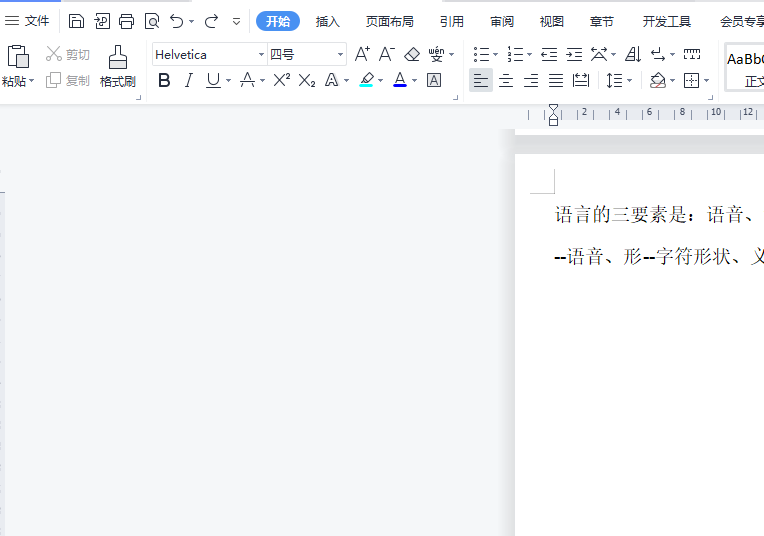
方法步骤
1.用户在电脑桌面上打开wps软件,并来到文档的编辑页面上
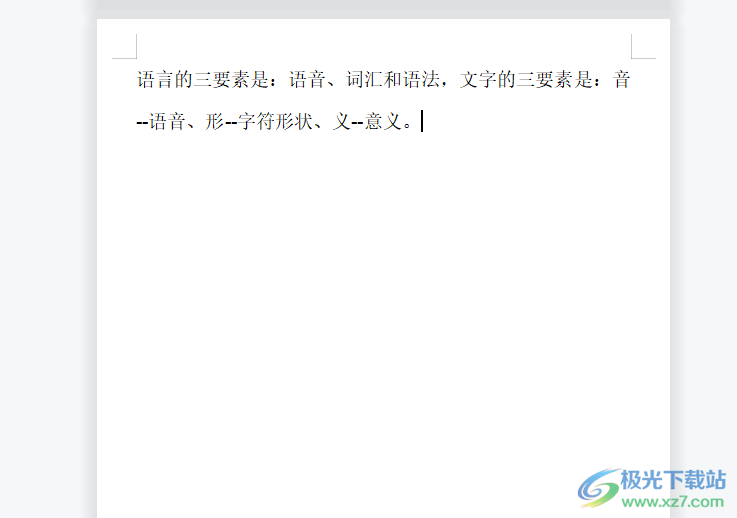
2.这时用户可以看到在页面上无法直观看到白色框,用户需要在页面上方的菜单栏中点击开始选项,并在显示出来的选项卡中使用选择功能

3.将会拓展出一个下拉框,用户直接点击位于底部的选择窗格选项
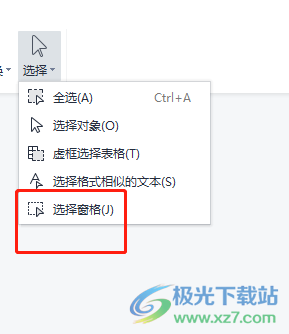
4.接着页面的右侧就会弹出选择窗格的侧边栏,用户在展示出来的对象中点击白色框选项,就可以在页面上看到白色框被选中
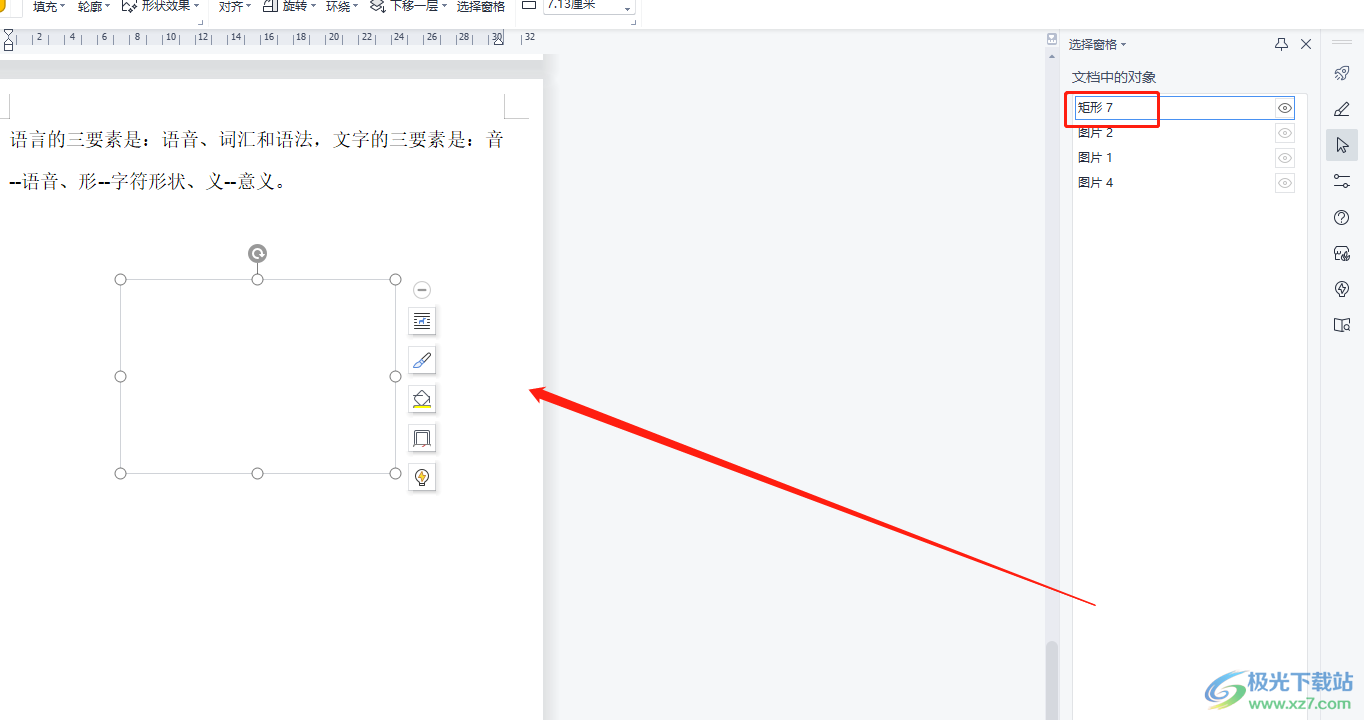
5.最后用户用鼠标右键点击白色框,在弹出来的选项卡中直接选择删除功能即可
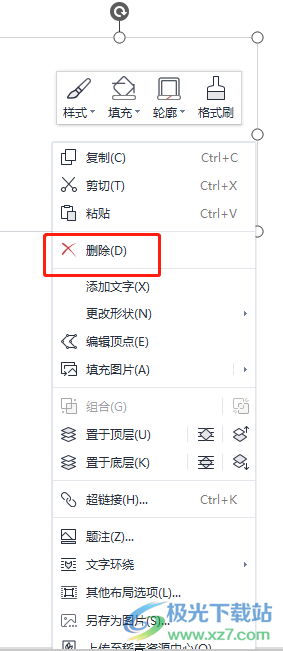
6.此时在页面上的白色框就会被删除,已经消失不见了

wps软件可以用来编辑文档文件,在编辑的过程中可以插入各种形状来进行装饰,关于插入形状,用户遇到了需要将白色框给清除的问题,解决这个问题的关键在于选中白色框,因为白色框的颜色与文档页面颜色一致,只要将其选中才可以清除,所以有需要的用户快来看看小编的教程并跟着步骤操作起来。
相关推荐
相关下载
热门阅览
- 1百度网盘分享密码暴力破解方法,怎么破解百度网盘加密链接
- 2keyshot6破解安装步骤-keyshot6破解安装教程
- 3apktool手机版使用教程-apktool使用方法
- 4mac版steam怎么设置中文 steam mac版设置中文教程
- 5抖音推荐怎么设置页面?抖音推荐界面重新设置教程
- 6电脑怎么开启VT 如何开启VT的详细教程!
- 7掌上英雄联盟怎么注销账号?掌上英雄联盟怎么退出登录
- 8rar文件怎么打开?如何打开rar格式文件
- 9掌上wegame怎么查别人战绩?掌上wegame怎么看别人英雄联盟战绩
- 10qq邮箱格式怎么写?qq邮箱格式是什么样的以及注册英文邮箱的方法
- 11怎么安装会声会影x7?会声会影x7安装教程
- 12Word文档中轻松实现两行对齐?word文档两行文字怎么对齐?
网友评论